Di jaman sekarang foto adalah hal yang seakan – akan menjadi sebuah kewajiban bagi setiap manusia sebagai pengguna gadget. Apalagi sekarang era teknologi yang semakin canggih banyak menawarkan produk – produk smartphone dengan kualitas pengambilan gambar yang bagus.
Kamera dengan resolusi tinggi dan kualitas hasil jepretan yang cerah. Dengan adanya hal tersebut, menarik para programmer untuk membuat berbagai bentuk aplikasi yang menawarkan fasilitas mengedit foto agar sebuah foto tersebut dapat lebih menarik.
Memotret memang merupakan suatu hal yang sangat menyenangkan, namun terkadang yang terjadi pengambilan gambar kurang sesuai dengan apa yang kita inginkan.
Apalagi jika momen tersebut adalah momen yang tidak bisa diulang pasti akan sangat menyesal dengan hasil potretan yang kurang baik. Di negara kita, sudah banyak bertaburan berbagai macam aplikasi edit foto yang dapat digunakan. Ada yang berbayar maupun free. Salah satunya saya akan membahas aplikasi edit foto dengan menggunakan Photoshop.
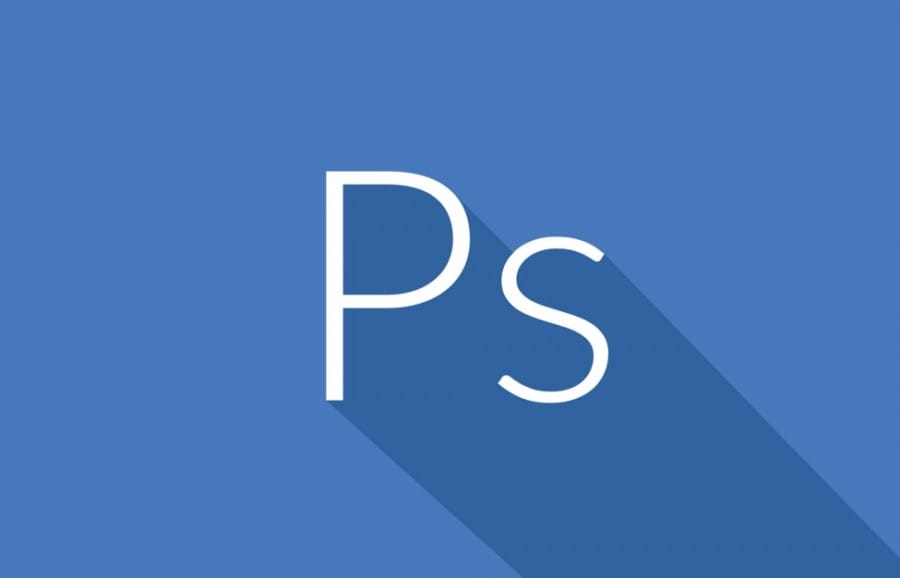
Jika kita memotret dengan hasil yang gelap terutama dibagian wajah maka akan sangat merasa kesal sekali, karena kita kehilangan detail foto yang baik. Maka itu saya akan memberikan tutorial bagaimana mencerahkan foto namun tidak berlebihan, karena jika foto tersebut terlalu cerah juga pasti tidak akan enak dilihat. Berikut adalah caranya :
- Langkah pertama pastikan aplikasi Photoshop sudah terinstal di laptop atau PC anda, kemudian buka aplikasi tersebut dan pilih foto yang akan di edit dengan pilih menu file > open.
- Membuat Levels Layer Adjustment pada menu Layer > New Adjustment Layer > Levels, kemudian atur agar foto kelihatan lebih cerah.
- Klik menu Image > Apply Image setelah muncul kotak dialog, centang kotak pada opsi Invert. Tujuan penggunaan Apply Image ini adalah untuk mengurangi efek kecerahan atau kontras yang berlebihan pada gambar.
- Kemudian buat Curves Layer Adjustment dengan cara klik Layer > New Adjustment Layer > Curves. Ini digunakan untuk mendapatkan tingkat kontras dan kecerahan yang bagus pada gambar. Yang perlu diingat untuk penggunaan Curves ini, sesuaikan saja dengan kondisi gambar.
Nah itulah cara untuk mencerahkan foto atau gambar, semoga bermanfaat.
